 |
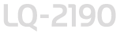 |
|
||
 |
||||
استخدام برنامج EPSON Status Monitor 3
يتيح EPSON Status Monitor 3 إمكانية مراقبة حالة الطابعة، وينبهك عند حدوث خطأ بالطابعة، كما يزودك بتعليمات حول معالجة المشكلات عند الحاجة.
يتوفر البرنامج EPSON Status Monitor 3 عندما:
يتم توصيل الطابعة مباشرة مع جهاز الكمبيوتر المضيف عبر المنفذ المتوازي [LPT1] أو منفذ USB.
تتم تهيئة النظام لديك بحيث يدعم اتصال ثنائي الاتجاه.
يتم تثبيت EPSON Status Monitor 3 عند توصيل الطابعة مباشرةً مع تثبيت برنامج تشغيل الطابعة كما هو موضح في دليل الإعداد. عند مشاركة الطابعة، تأكد من ضبط برنامج EPSON Status Monitor 3 كي يمكن مراقبة الطابعة المشتركة على خادم الطابعة وعملائها. انظر إعداد برنامج EPSON Status Monitor 3 وإعداد الطابعة على شبكة.
 تنبيه:
تنبيه:|
على الرغم من إمكانية استخدام الطابعة المتصلة مباشرة بالكمبيوتر في موقع بعيد باستخدام وظيفة سطح المكتب البعيد* في Windows 7 أو Vista أو XP؛ إلا أنه قد يحدث خطأ اتصال.
* وظيفة سطح المكتب البعيد: هي وظيفة تتيح للمستخدم الوصول إلى التطبيقات أو الملفات في كمبيوتر متصل بشبكة المكتب من كمبيوتر محمول في موقع بعيد.
|
 ملاحظة:
ملاحظة:|
إذا كنت تستخدم جهاز كمبيوتر يعمل بنظام التشغيل Windows 7 أو Vista أو XP x64 Edition مع تسجيل دخول عدة مستخدمين، فقد تظهر رسالة خطأ في الاتصال عند مراقبة الطابعات في نفس الوقت.
|
إعداد برنامج EPSON Status Monitor 3
اتبع هذه الخطوات لإعداد EPSON Status Monitor 3:
 |
افتح القائمة أداة مساعدة كما هو موضح في استخدام برنامج تشغيل الطابعة.
|
 |
انقر فوق الزر Monitoring Preferences. وسوف يظهر مربع الحوار Monitoring Preferences.
|
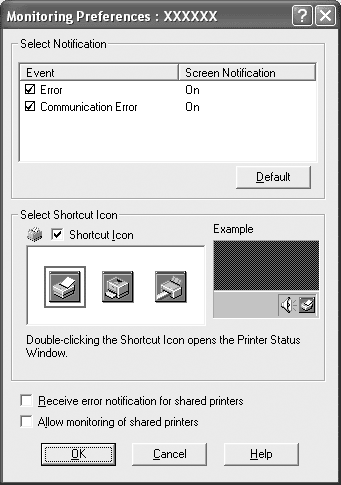
 |
تتوفر الإعدادات التالية:
|
|
Select Notification
|
يعرض حالة خانة عنصر الخطأ إذا كانت تشغيل أو إيقاف.
قم بتشغيل مربع الاختيار هذا لعرض إعلام بالخطأ المحدد.
|
|
Select Shortcut Icon
|
يتم عرض الرمز المحدد على شريط المهام. ويظهر مثال الإعداد في الإطار الأيمن. وبالنقر فوق رمز الاختصار، يمكنك الوصول إلى مربع الحوار Monitoring Preferences بسهولة.
|
|
Receive error notification for shared printers
|
يمكن استلام إعلام بالخطأ بشأن طابعة مشتركة عند تحديد مربع الاختيار هذا.
|
|
Allow monitoring of shared printer
|
عند تحديد مربع الاختيار هذا، يمكن مراقبة طابعة مشتركة من خلال أجهزة الكمبيوتر الأخرى.
ملاحظة:
يجب دخول نظام التشغيل Windows بحساب مسؤول. |
 ملاحظة:
ملاحظة:|
انقر فوق الزر Default لإعادة كافة العناصر إلى الإعدادات الافتراضية.
|
الوصول إلى برنامج EPSON Status Monitor 3
قم بعمل إجراء واحد مما يلي للوصول إلى برنامج EPSON Status Monitor 3;
انقر نقرًا مزدوجًا فوق رمز الاختصار الذي على شكل طابعة والموجود على شريط المهام. ولإضافة رمز اختصار إلى شريط المهام، اذهب إلى قائمة Utility واتبع التعليمات.
افتح قائمة Utility، ثم انقر فوق رمز برنامج EPSON Status Monitor 3. لمعرفة كيفية فتح قائمة Utility، انظر استخدام برنامج تشغيل الطابعة.
عند الوصول إلى برنامج EPSON Status Monitor 3 كما هو موضح أعلاه، سوف يظهر إطار حالة الطابعة التالي.
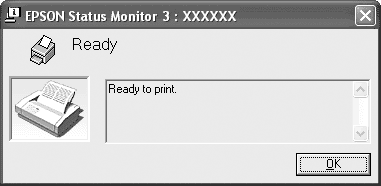
يمكنك مشاهدة معلومات حالة الطابعة في هذا الإطار.
 ملاحظة:
ملاحظة:|
قد لا يكون من الممكن استعادة حالة الطابعة أثناء الطباعة. في هذا الوضع، انقر فوق الزر EPSON Status Monitor3 في علامة التبويب Utility، واستخدم الطابعة مع ترك إطار الحالة مفتوحًا.
|
تثبيت برنامج EPSON Status Monitor 3
اتبع الخطوات التالية لتركيب EPSON Status Monitor 3.
 |
تأكد من إيقاف تشغيل الطابعة ومن تشغيل نظام التشغيل Windows على جهاز الكمبيوتر لديك.
|
 |
أدخل القرص المضغوط الخاص ببرنامج الطابعة في محرك الأقراص المضغوطة.
|
 ملاحظة:
ملاحظة:|
إذا ظهر إطار اختيار اللغة، اختر بلدك.
إذا لم تظهر شاشة EPSON Installation Program (برنامج تثبيت EPSON) بشكل تلقائي؛ انقر نقرًا مزدوجًا فوق رمز جهاز الكمبيوتر، ثم انقر بزر الماوس الأيمن فوق رمز CD-ROM (القرص المضغوط)، ثم انقر فتح في القائمة التي تظهر، ثم انقر نقرًا مزدوجًا فوق ملف Epsetup.exe.
|
 |
انقر فوق Continue. وعندما تظهر شاشة اتفاقية ترخيص البرنامج، اقرأ البيان، ثم انقر فوق Agree.
|
 |
انقر فوق Custom Install.
|
 |
انقر فوق الزر EPSON Status Monitor 3.
|
 |
في مربع الحوار الذي يظهر، تأكد من اختيار رمز الطابعة الخاصة بك، وانقر فوق OK. ثم اتبع التعليمات التي تظهر على الشاشة.
|
 |
عند اكتمال التثبيت، انقر فوق OK.
|
